与上一版本相比,VariCAD 2020带来了全新功能和增强,比如机械零件库的最终修订和扩展;与库零件尺寸选择相关的所有对话框面板都更清晰;在实体上单击鼠标右键后分享了新选项,如将螺母插入螺纹表面、将轴承插入圆柱表面、将销插入孔中;可以更改尺寸或为从机械零件库插入的一组选定实体选择其他类型。实体可以在三维空间或装配树方案中选择等等,大幅度的提高了用户的工作效率。
ps:这时知识兔小编分享的是VariCAD 2020破解版,附带的破解文件可以完美成功激活软件,其详细的安装教程可参考下文,亲测可用,请放心下载使用。
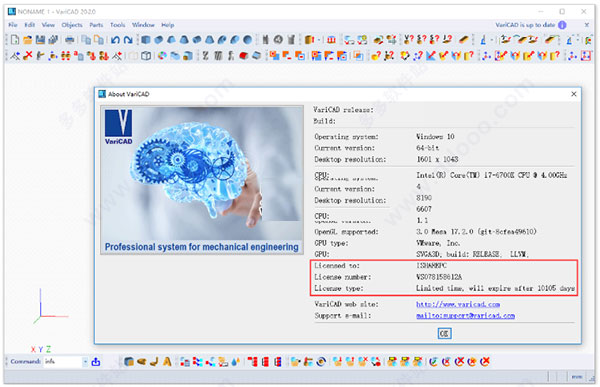
VariCAD 2020破解版安装教程:
1、下载解压,得到VariCAD 2020原程序和注册机;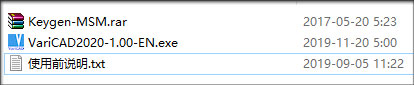
2、首先双击文件“VariCAD2020-1.00-EN.exe”接受条款后,安装原程序;
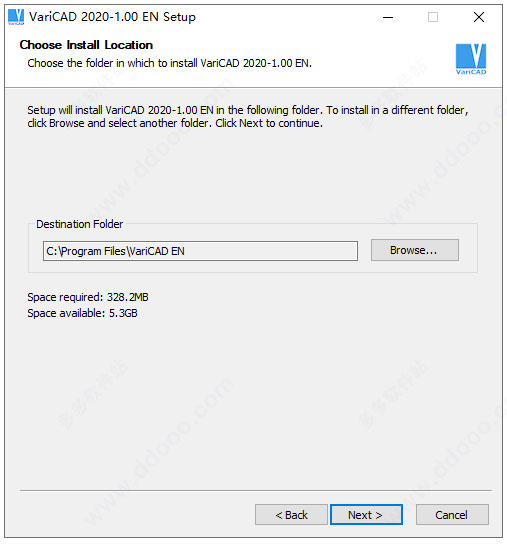
3、成功安装软件后,运行注册机文件“keygen.exe”算出激活码;
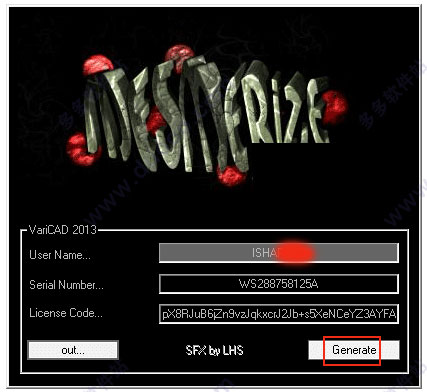
4、打开软件,点击Enter license code,输入注册信息激活即可;
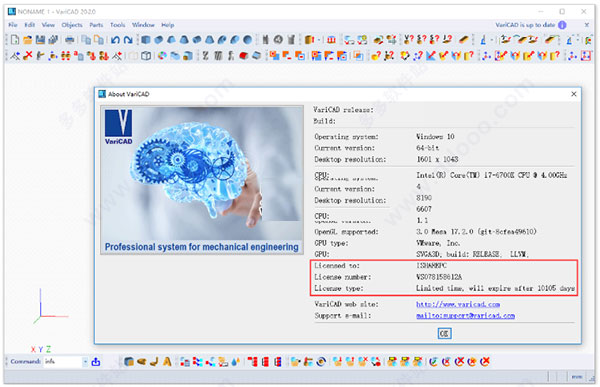
5、至此,软件成功注册,以上就是VariCAD 2020破解版的详细安装教程,希望对用户有帮助。
VariCAD 2020新功能和改进
一、机械零件库的修订和扩展。尽管某些功能在早期版本中已经可用,但所有机械零件库现在都已根据最新标准进行了修订和数据更改。库中包含一些新零件和一个全新的部分-JIS零件(日本工业标准)。与库部件相关的对话框窗口更清晰。
二、右键单击可用于新库零件的选项。
在实体上单击鼠标右键后打开的弹出菜单包含与mechanical库零件相关的新选项。根据情况,可以插入一个反零件。对于螺钉,可选择插入螺母或垫圈。对于螺母,可以插入垫圈。如果单击任何实体的曲面,则有其他可能的选项。对于螺纹表面,可以插入螺钉(如果检测到螺纹孔)或螺母(对于外螺纹气缸)。对于轴,可以插入轴承或环。对于孔,可以插入螺钉、销、环或轴承。
在所有情况下,选定类型零件的尺寸都是预定义的。如果只有一种可能,则新零件已准备好插入。例如,单击螺钉M10并选择“插入螺母”。在标准和类型定义之后,会自动选择螺母M10,您可以确认插入。
三、机械零件库尺寸的预先选择。
选择库零件尺寸时,可以预先选择值。这取决于库部件的特定类型。通常,您可以在三维中检测螺纹,测量距离、外径或内径、宽度或高度或厚度。预先选定的值不是最终选定的,它们由值列表中的图标标记(通常,图标显示值是否符合,或是否大于、等于或小于)。此外,还可以选择同一类型的零件(如定义螺钉尺寸,则选择螺钉),并预先选择所有可能的尺寸。在这种情况下,值由图标标记,如果可能,将选择尺寸并准备插入。
四、更改从库中插入的零件的尺寸或类型。
对于单个零件(右键单击选项)或在三维中选定的多个零件,可以更改这些零件的类型,即,如果选定的所有零件都相同(所有选定零件都是螺钉、螺母或轴承…)。如果所有选定的零件都具有相同的尺寸,则也可以选择不同的零件,例如更改选定螺钉的长度或直径。实体可以在三维空间中选择,也可以在装配树方案中选择。
五、选择从库中插入的旧零件。
与机械零件库相关的新功能完全适用于在版本2020-1.0或更高版本中插入的零件。显然,它们需要旧文件中不存在的额外数据。某些功能可用于旧库零件,类似于任何其他三维对象。在螺纹曲面上单击鼠标右键,可以为旧零件分享与新零件相同的选项。
要确保选择支持高级功能的库零件,可以在三维空间中切换选择模式。在空白区域单击鼠标右键,然后在弹出菜单中选择“选择方法”。然后,选择“检测库零件,高级功能”。对于给定步骤,仅检测到包含相关数据的零件库。要结束这种选择模式,请按ESC键。
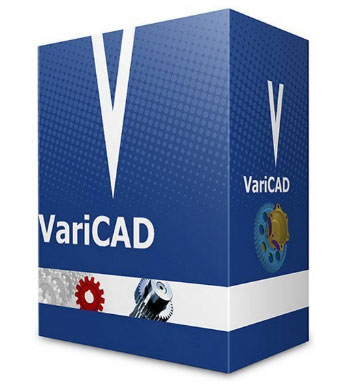
软件特色
1、用户界面和系统环境VariCAD的图形用户界面(GUI)被设计为允许快速和直观的3D / 2D方向。它经过精心设计和调整,以反映设计师的思维过程,以便能够以最少的步骤捕捉和传达想法。所有命令都是以易用性为中心而创建的。
您可以从创建3D模型开始,然后使用它来自动创建绘图文件,或者只能以2D绘图。 3D设计通常更“自然”,因为它紧密地代表了实际的零件和组件。 3D方法通常比2D绘图更直观。用3D创建的模型很容易转换成传统的2D文档。 VariCAD在3D模型改变后分享2D更新工具。
2、三维建模
VariCAD分享了一个基本的三维形状库(如盒子,圆柱体,圆锥体等),通过编辑尺寸可以很容易地进行修改。固体也可以通过轮廓旋转,挤出或放样来创建。更复杂的工具包括两个轮廓之间的旋转混合,圆形和矩形之间的放样或不同轮廓之间的放样以及螺旋形表面的创建。
3、参数和几何约束
虽然可以舒适地转换固体或其部件,但可以选择定义几何约束。一旦定义,约束条件允许您将“对象”粘贴在指定位置。更确切地说,您可以删除约束对象的自由度。如果其他对象改变或变形,约束对象自动改变其位置。例如,如果将一个凹槽约束到一个轴的末端,并且改变了轴的长度,则该凹槽将保持与该末端边缘的距离恒定。约束可以在实体的元素之间定义,也可以在整个实体中或在二维轮廓内创建一个实体(例如,通过挤压)。
4、3D组件和组
VariCAD还分享了用于装配支持的工具。如果定义了零件和装配体之间的连接,则对零件文件所做的任何更改都会反映在装配体文件中,反之亦然。固体的链接副本也可以定义(所谓的相同的固体)。在这种情况下,编辑一个对象会导致更新所有相同的副本。对于多个对象,也可以定义实体组,使选择和可见性更改变得简单。
5、3D - 2D导出
3D模型可以很容易地转换成二维图纸来生成传统的绘图文档。您可以通过在3D中定义视图来创建一个或多个选定实体的2D视图。另外,您还可以导出指定的部分。 VariCAD支持在更改3D后更新2D绘图。
6、2D绘图和编辑
绘图功能经过优化,易于在工程中使用。二维绘图的一些便利功能包括:自动检测物体和捕捉点,多种捕捉模式,辅助构造线,正交模式,矩形网格,绘图层,块创建,带自动边界检测的剖面线,高级尺寸标注,完成符号,焊接符号,公差符号等等。您可以以毫米或英寸来绘制。>
下载仅供下载体验和测试学习,不得商用和正当使用。
下载体验
